Hej gutter, Her kommer jeg med et fascinerende og almindeligt emne: “Hvordan kan du slette filer eller mapper, der ikke kan slettes i Windows 11/< /span>.” Jeg er sikker på, at vi alle har stået over for dette problem i vores liv.10
Denne fejl opstod på grund af malware, spyware, adware og nogle systemprogrammer. Nogle gange bruger vores computersystem vores filer i baggrunden, derfor kan vi ikke være i stand til at slette disse filer eller mapper.
Prøv altid at rydde uønskede filer fra dit system eller irrelevante filer, der optager unødvendig plads på dit system. Så lad os tjekke, hvordan vi kan håndtere dette problem. Jeg vil give dig de bedste metoder, der er nyttige og virker.
Metode 1: Brug af kommandoprompt
Kommandoprompt er et fantastisk værktøj i Windows, der kan løse de fleste af dine problemer med blot en kommando. I dag vil vi med denne metode guide dig til, hvordan du kan løse problemer med u-sletbare filer.
Før vi kører kommandoer, skal du genstarte din computer, fordi der er stor mulighed for, at din filplacering kan være i brug af Windows program.
Så hver gang vi genstarter vores computer, stoppes alle programmer, der kører i baggrunden. Efter genstart skal du gennemse din filplacering og slette filen eller mappen. Hvis problemet fortsætter, skal du følge nedenstående trin.
Trin 1: Åbn “Kommandoprompt” Option
Der er to måder at åbne en kommandoprompt på. Den første er, at du kan klikke på startknappen og skrive “CMD” eller “Kommandoprompt” a> i søgefeltet, eller du kan trykke på “Vinduestasten + R” og skrive “CMD” “Kommandoprompt” uden anførselstegn.
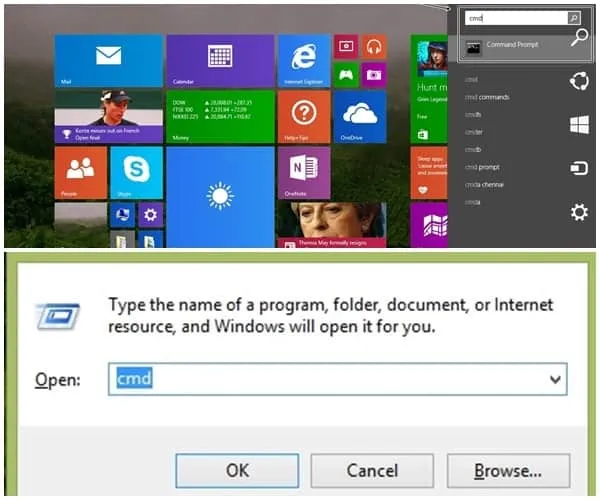
Trin 2: Kør som administrator
Dette trin giver dem, der bruger den første mulighed, mulighed for at åbne “CMD” eller “Kommandoprompt.” Så når du skriver “CMD” i en søgelinje, vil den vise dig cmd-indstillingen. Højreklik på den, og vælg muligheden kør som administrator.
Bemærk: Denne metode virker ikke, hvis du ikke kører kommandoprompt i Administratortilstand.
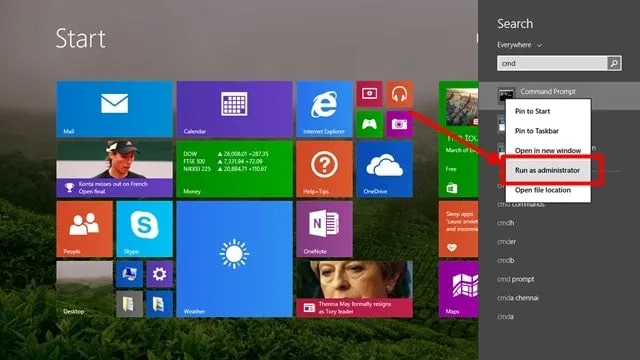
Trin 3: Indtast kommandoen
Det sorte vindue vil poppe op på din computer, hvor du vil skrive din kommando. Kommandoen er “del /F /Q /A C:\\brugere\\Dit brugernavn\\ din filplacering\\ Navnet på den fil, du vil slette.”
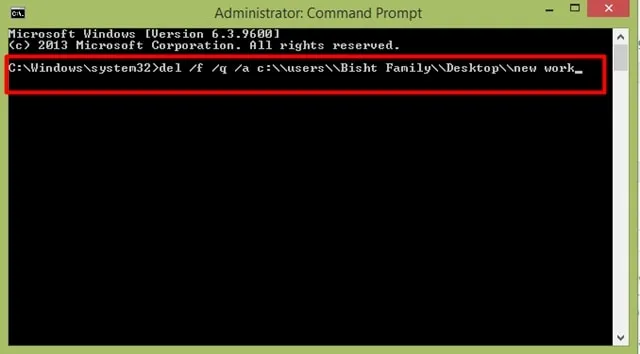
Lad mig forklare disse kommandoer, hvilket betyder simpelt.
- /F – Betydningen af F er “Tvinge sletning af skrivebeskyttede filer.”
- /Q – Q står for “Quiet Mode,“, hvilket betyder, at computeren aldrig spørger alt, når du klikker på ok for at slette.
- /A – En stå for “Vælg filer, der skal slettes.”
- C:\\brugere\\ – skriv denne kommando, fordi vi alle ved, at C er hoveddelen af en computer, hvor C kører< /span> indeholder operativsystemet og alle vinduets filer, som hjælper med at køre vinduet.
- Dit brugernavn\\ – Her skal du indtaste dit computerbrugernavn, for eksempel- “Bisht Family” dette er mit brugernavn, og du får også en idé fra ovenstående billede.
- Din filplacering\\ – Jeg tror, de fleste af jer allerede har forstået det, men hvis nogle er forvirrede, så fortvivl ikke. Se, du skal indtaste din filplacering, f.eks. “Desktop,” som du kan se på ovenstående billede, så hvis din fil er et sted ellers, så skriv det navn.
- Dit filnavn – Det sidste trin, hvor du indtaster dit filnavn, som du vil slette. For eksempel, hvis dit filnavn er “sample.txt” i Drev Z, skal du skrive “del /F /Q /A Z:\\sample.txt” .
Trin 4: Tryk på Enter
Det sidste og ligetil trin er “tryk på Enter” efter at have bundet alle kommandoerne korrekt, skal du trykke på enter-knappen, og din mappe eller fil vil være væk for altid.
Metode 2: Brug af en Unlocker-applikation
Brug af et program er den nemmeste måde at slette den ikke-sletbare fil eller mappe på et sekund. Bare rolig, hvis du står over for dette problem og vil slette mapperne.
Du skal downloade et program, der hjælper dig med at slette de mapper, der ikke kan slettes. Men hovedpunktet er, hvilken software der er god til dette, så bare rolig, følg nedenstående trin. Og du vil slette mapper fra din computer.
Trin 1: Download en applikation
Der er mange programmer på internettet til at slette en malware-mappe fra computeren. Vi bruger Unlocker, fordi denne applikation er sikker at bruge.
Hvis du har brug for flere muligheder, søg på internettet; mange flere muligheder er tilgængelige, som BitRaser, File Assassin og Lock Hunter.
Unlocker Download-link: Klik for Download Unlocker
Trin 2: Kør applikationen
Dobbeltklik nu på programmet for at installere. Efter installationen skal du blot klikke på ikonet. Applikationen vil vise dig en pop op-boks, der beder dig om at gennemse de filer eller mapper, du vil slette.
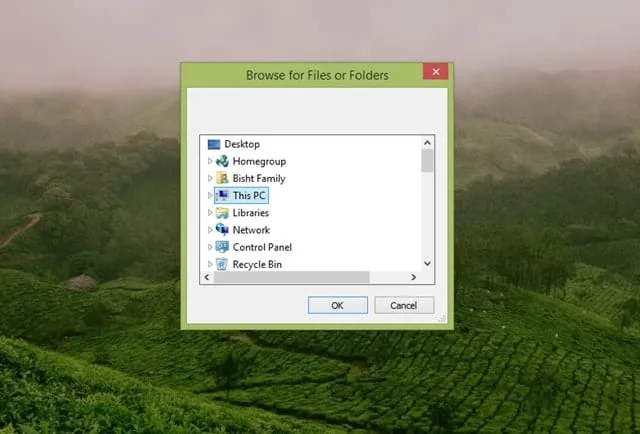
Trin 3: Slet filen fra din computer
Hvis du vælger den mappe, du vil slette, skal du vælge den handling, du vil parfumere, og klikke på ok.
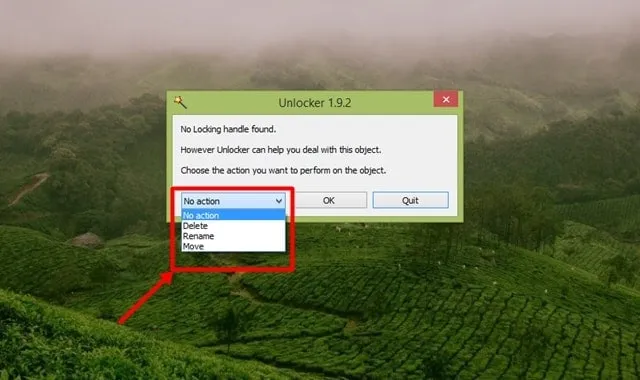
Så sådan kan du slette alle filer og mapper, der ikke kan slettes, i Windows 11/10. Vi ved, hvor irriterende disse mapper, der ikke kan slettes, kan blive. Så bare rolig nu. Del venligst denne artikel med dine venner, der kan få gavn af den. Venligst bogmærke vores websted for flere sådanne artikler.
Skriv et svar